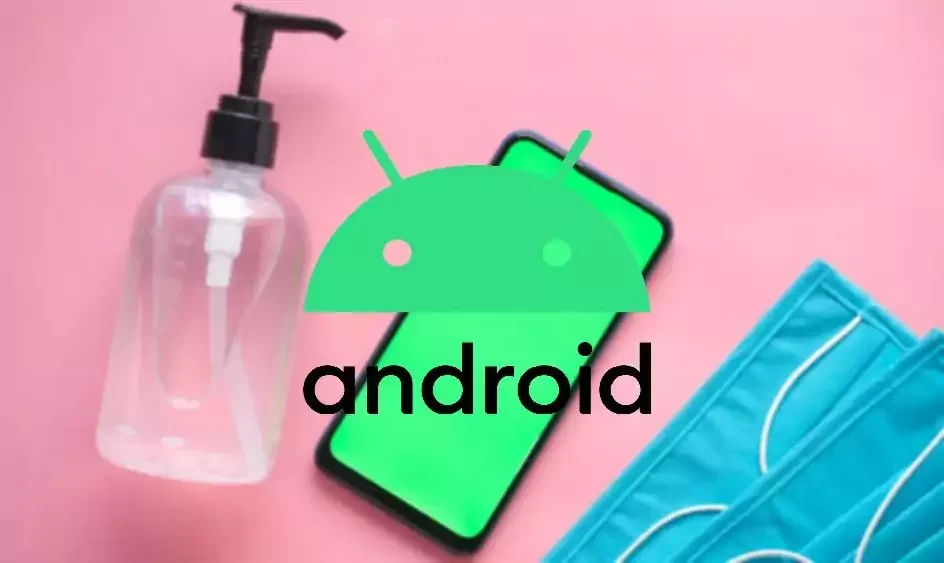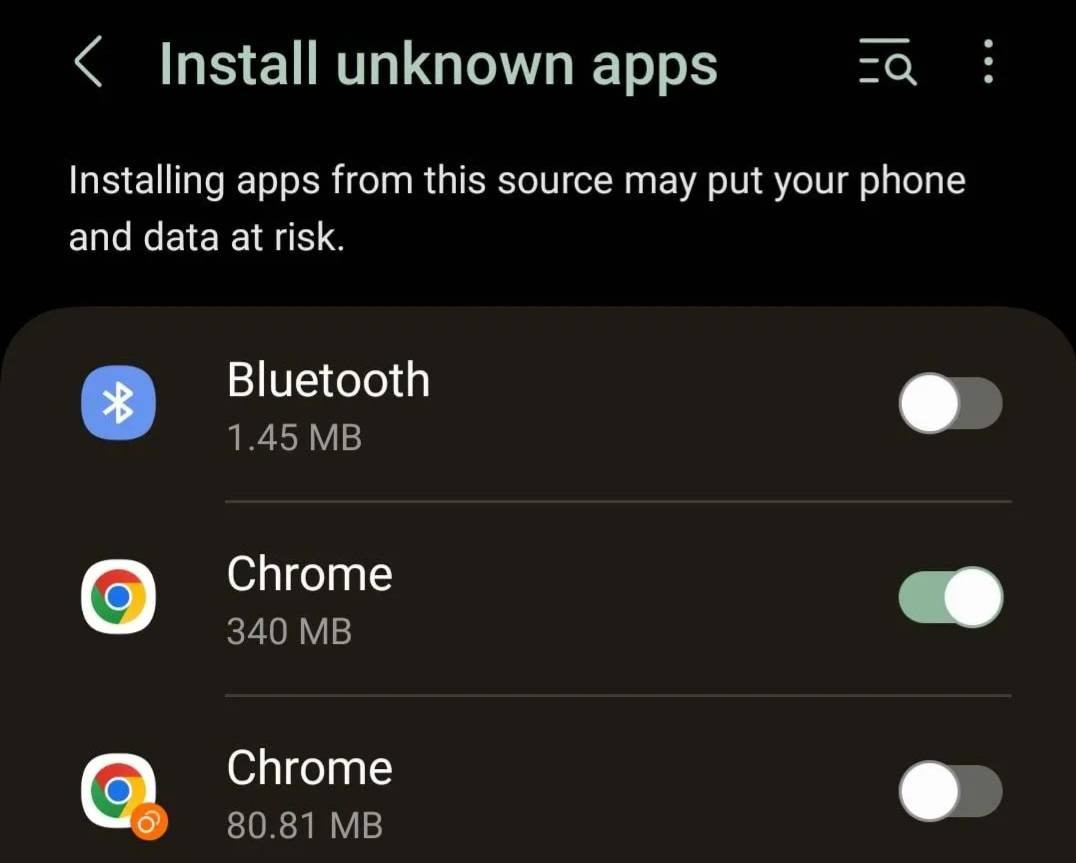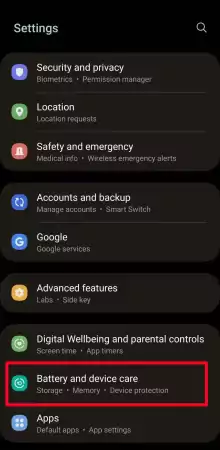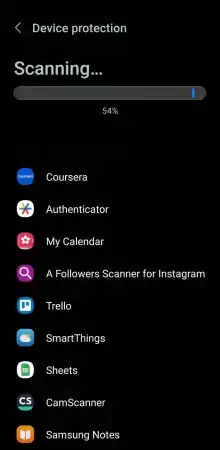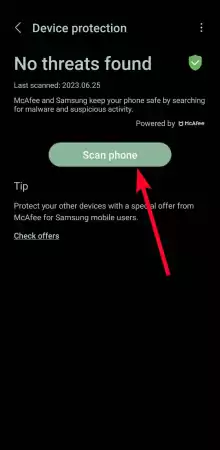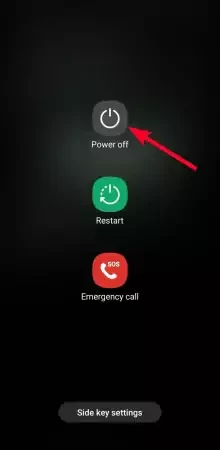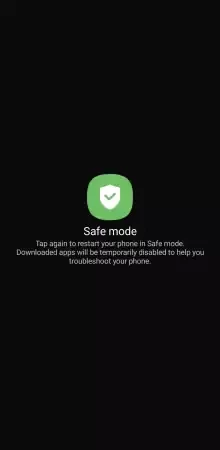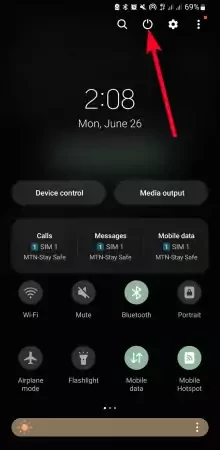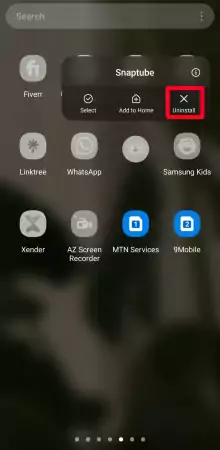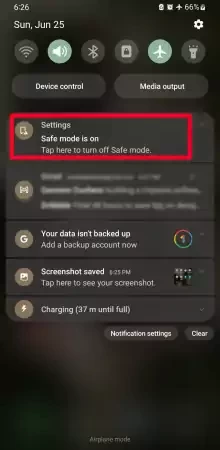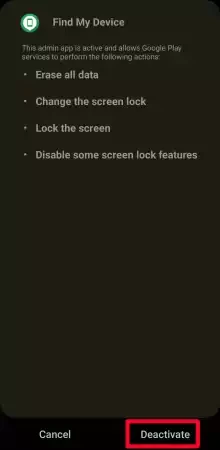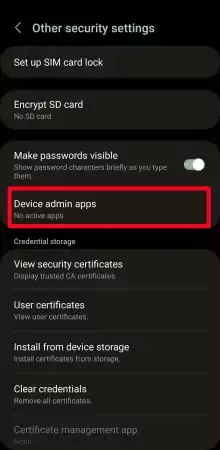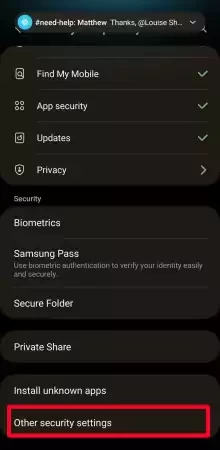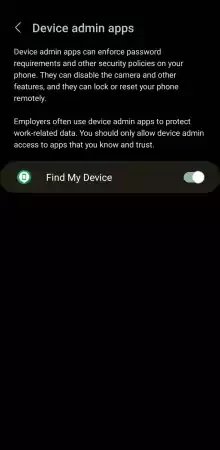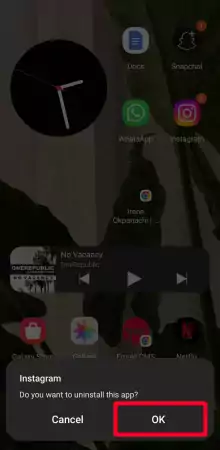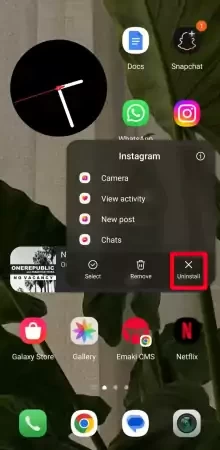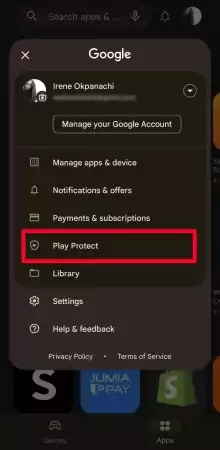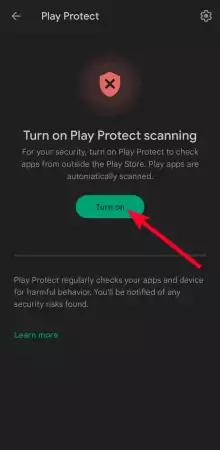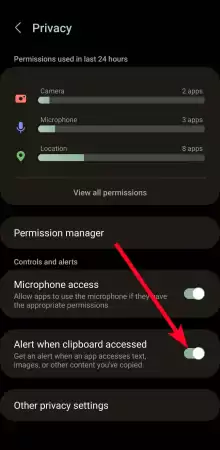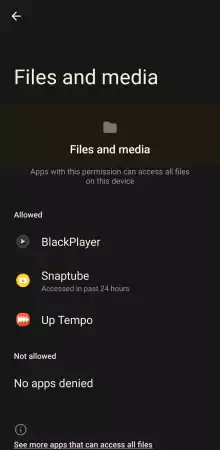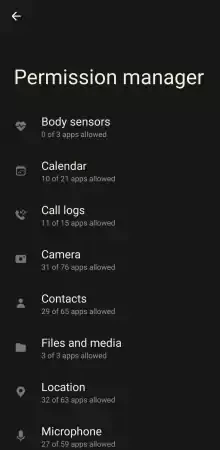ویروسهای موبایل در مقایسه با ویروسهای رایانهای ناشناخته هستند و کاربران اینترنت مدتهاست که بر سر وجود آنها بحث میکنند. از این گذشته، یک دستگاه اندرویدی ممکن است آلوده به بدافزاری شود که نمیتواند یک ویروس گوشی موبایل باشد. تلفنهای اندرویدی به دلیل متن باز بودن سیستم عامل، بیشتر از آیفونها در معرض بدافزار هستند. دانلود فایلها از هر نقطه از اینترنت یک مزیت است، اما فقط در همین یک مورد، کاربران اپل خوش شانس هستند که این امکان را ندارند.
تلفن هوشمند میتواند ویروس گوشی و بدافزار را از طریق وبسایتها، برنامههای شخص ثالث، ایمیل و پیام متنی دریافت کند. آلودگی به انواع ویروس گوشی و بدافزار، نشانههایی هم دارد؛ از عملکرد کند سیستم تا مصرف بیش از حد داده. اما گاهی اوقات، سخت افزار معیوب و باگ نیز ممکن است مشکلات مشابهی ایجاد کنند. بنابراین ابتدا باید از آلوده بودن گوشی مطمئن شوید. در ادامه مطلب چند روش موثر برای تشخیص و حذف سریع ویروسها و بدافزارها را توضیح میدهیم.
تلفنهای هوشمند میتوانند انواع مختلفی از بدافزارها از اسبهای تروجان گرفته تا جاسوسافزارها را دریافت کنند. بحثهای گوناگونی در مورد اینکه آیا اندروید به ویروس آلوده میشود یا خیر وجود داشته است. برای به دست آوردن پاسخ، اول باید تفاوت بین بدافزار و ویروس را توضیح دهیم.
بدافزار اصطلاحی است برای هر برنامه یا نرم افزار مخربی که بدون رضایت کاربر وارد دستگاه میشود، عملکرد عادی سیستم را مختل میکند و باعث آسیب میشود؛ یا این که اطلاعات حساس را میدزدد. اگرچه ویروسها و بدافزارهای موبایل دارای این ویژگیهای مشترک هستند، دو چیز آنها را از هم تفکیک میکند: تکرارپذیری و هدف.
تفاوت ویروس گوشی و بدافزار
ویروس نوعی بدافزار است که خود را به یک فایل متصل میکند و تا زمانی که آن فایل را باز نکنید فعال نمیشود. این فایل میتواند یک سند، برنامه یا محتوای رسانهای باشد. پس از فعال شدن، شروع به کپیبرداری از خود میکند تا به برنامههای دیگر سرایت کند. برنامههای آلوده، آن را در سرتاسر سیستم پخش میکنند و تا زمانی که خود ویروس و همه فایلهای آسیبدیده را حذف نکنید، این چرخه به پایان نمیرسد. هدف ویروس، تخریب، حذف، رمزگذاری، کنترل یا از بین بردن فایلها و سیستمها است.
بدافزارهای موبایلی که ما اغلب آن را با ویروس گوشی اشتباه میگیریم، به طور عمده شامل اسبهای تروجان، جاسوس افزارها و کرمها هستند. کرمها از این نظر که میتوانند تکثیر شوند نزدیکترین شباهت به ویروسها را دارند. با این حال، آنها نیازی به برنامه یا فایل میزبان ندارند. پس از وارد شدن به گوشی، حتی بدون این که چیزی را باز کنید میتوانند به طور فعال آسیب وارد کنند. البته اسبهای تروا، خودشان اجرا نمیشوند و نمیتوانند چرخه را تکرار کنند. معمولا توسعه دهنده بدافزار از آن به عنوان دریچهای برای سرقت اطلاعات استفاده میکند.
به ندرت اتفاق میافتد که تلفن هوشمند به ویروس آلوده شود، اما احتمال ورود سایر بدافزارها بیشتر است. جیلبریک یا روت کردن گوشی این روند را آسانتر میکند. اگرچه بدافزارهای موبایل به اندازه همتایان ویروسی خود تهاجمی نیستند، اما آزاردهنده هستند.
نمونههایی از بدافزارهایی که در گذشته به تلفنها حمله کردهاند:
- کرم Cabir: اولین کرم موبایل تلفنهای سیمبین بود که در سال 2004 شناسایی شد. این کرم کلمه “Caribe” را روی صفحه نمایش نشان میداد و میتوانست از طریق سیگنالهای بلوتوث پخش شود؛ اما بیضرر بود.
- تروجان OpFake: یک اسب تروجان که مخفیانه چندین پیام متنی ارسال میکند و درخواست دسترسی سطح ادمین برای دستگاه میکند.
- باجافزار Android/Filecoder.C: باجافزاری که در سال 2019 ظاهر شد. فایلها را قفل میکند و کاربر را مجبور میکند برای دسترسی به آنها مبلغی را پرداخت کند.
- نرمافزار جاسوسی Loki Bot: اسب تروجانی که نامهای کاربری و رمزهای عبور را میدزدد.
آسیب پذیری تلفن هوشمند در برابر بدافزار به سیستم عامل دستگاه بستگی دارد. به گفته کسپرسکی، بیشتر انواع بدافزار و ویروس گوشی برای حمله به هر سیستم عامل پرکاربردی که آسیبپذیر باشد، طراحی شدهاند. شاید تلفنهای اندرویدی به دلیل سیستم عامل متن باز آنها بیشتر مورد هدف قرار بگیرند.
در اندروید میتوانید برنامهها و فایلهای رسانهای ناشناخته را از بسیاری از منابع شخص ثالث دانلود و نصب کنید. گوگل به طور پیشفرض این ویژگی را غیرفعال میکند، اما در صورت پذیرفتن خطرات، میتوانید آن را فعال کنید.
اگر بدشانس هستید، میتوانید هنگام دانلود محتوا از یک وبسایت غیر ایمن، به عنوان مثال، وبسایتهای برنامههای تورنت و ادیت شده، اسبهای تروجان را وارد گوشی خود کنید. برای اپل بدافزار وجود ندارد. اکوسیستم بسته آن از نصب برنامههای شخص ثالث توسط کاربران جلوگیری میکند، به این معنی که شما محدود به مواردی هستید که اپل در اپ استور یا دستگاههای پشتیبانی شده خود غربال کرده، تایید کرده و در دسترس کاربران قرار داده است.
علائم رایج وجود بدافزار در گوشی هوشمند
علائم واضحی وجود دارد که اگر آنها را در تلفن خود مشاهده کردید باید به وجود بدافزار یا ویروس گوشی شک کنید:
- کرشها و بسته شدنهای مکرر برنامهها: کرش برنامهها اجتناب ناپذیر است. اما اگر برنامههای زیادی به طور غیرمنتظره بسته میشوند یا به درستی کار نمیکنند، ممکن است بدافزار در کار باشد.
- افزایش مصرف داده: برنامههای آلوده در پس زمینه اجرا میشوند و دادههای بیشتری مصرف میکنند. میتوانید آنها را ببندید ( فورس کلوز ) یا اطلاعات ذخیره سازی آنها را پاک کنید، اما این راه حل، موقتی است. با باز کردن مجدد برنامه، تمام فرآیندهای پسزمینه از سر گرفته میشوند.
- متنهای هرزنامه غیرقابل توضیح: بدافزار میتواند لینکهایی را از طریق ایمیل یا پیام متنی به مخاطبین شما ارسال کند تا آنها را طعمه خود کند. هکرها همچنین ممکن است از آنها برای انجام خرید، بدون اطلاع شما استفاده کنند. ممکن است متوجه تراکنشهای مشکوکی در صورتحساب بانکی خود شوید یا رسیدهایی را از طریق ایمیل دریافت کنید.
- تخلیه سریع باتری: از آنجایی که برنامههای آلوده بدون اطلاع شما در پس زمینه اجرا میشوند، میتوانند عمر باتری را کاهش دهند.
- گرمای بیش از حد: برنامههای آلوده در پسزمینه حافظه رم مصرف میکنند. تلفن شما ممکن است برای انجام کارها به طور همزمان مشکل داشته باشد و به سرعت داغ شود.
- هجوم تبلیغات و به دست گرفتن کنترل مرورگرها: زمانی که ابزارهای تبلیغاتی مزاحم، دستگاه را آلوده میکنند، ممکن است کنترل مرورگر گوشی را در دست بگیرند، صفحات وب مختلفی را باز کنند، افزونههای غیرمجاز نصب کند و شما را با تبلیغات زیادی هدف قرار دهند.
- گوگل، شما را از سیستم خارج میکند: وقتی گوگل بدافزار را در دستگاهی شناسایی میکند، بهطور خودکار حسابهای کاربر را حذف میکند و یک هشدار با این عنوان نمایش میدهد: “You have been signed out for your protection” (“شما برای محافظت از خود از سیستم خارج شدهاید.”). توصیههایی هم برای بازیابی حسابهای خود خواهید دید.
- برنامههای عجیب ظاهر میشوند: برنامههای جدید به طور ناگهانی در گوشی ظاهر میشوند و شما نصب آنها را به خاطر نمیآورید.
بدافزار را اسکن و حذف کنید
نرمافزار McAfee، امنیت جدیدترین گوشیهای هوشمند سامسونگ را تقویت میکند و میتوانید با ابزار اسکن داخلی آن، انواع بدافزار و ویروس گوشی را بررسی کنید. برندهای دیگر اندرویدی میتوانند از Google Play Protect استفاده کنند. همچنین، میتوانید اسکنرها و آنتیویروسهای رایگان را از فروشگاه گوگل پلی دانلود کنید. کلمه “رایگان” وسوسه انگیز است اما رایگانها ویژگیهای امنیتی کمتری نسبت به نسخههای پولی ارائه میدهند و گاهی اوقات هنگام اسکن بدافزار، موارد مثبت کاذب را نشان میدهند.
روش دیگر این است که گوشی خود را در حالت امن ( Safe Mode ) بوت کنید. در حالت امن فقط برنامههای سیستمی اجرا میشوند. به این ترتیب، میتوانید از آن مانند بازنشانی کارخانهای استفاده کنید و ببینید آیا مشکل از دستگاه است یا برنامههایی که اخیراً نصب کردهاید. پس از تشخیص، برنامهها را حذف نصب، و حالت امن را خاموش کنید. مراحل راهاندازی آن ممکن است بسته به مدل دستگاه و سیستم عامل متفاوت باشد.
بدافزار را در گوشی های سامسونگ اسکن و حذف کنید
- به مسیر تنظیمات > مراقبت از باتری و دستگاه بروید.
- گزینه محافظت از دستگاه را انتخاب کنید.
- روی اسکن تلفن ضربه بزنید. McAfee همه برنامهها را برای یافتن تهدید بررسی میکند. اگر پیدا شد، دستورات را دنبال کنید تا آنها را حذف کنید.
بدافزار را در حالت امن اندروید حذف کنید
- دکمه پاور یا قفل را در کنار گوشی خود نگه دارید. یا با دو انگشت روی صفحه گوشی خود به پایین بکشید. سپس روی نماد پاور ضربه بزنید.
- خاموش کردن را به مدت طولانی فشار دهید. سپس روی Safe mode ( حالت امن ) ضربه بزنید. گوشی شما راهاندازی مجدد میشود.
- دستگاه خود را بررسی کنید اگر به طور معمول کار میکند، شروع به حذف برنامههای مشکوک کنید. آیکنهای آنها را به مدت طولانی فشار دهید، سپس روی Uninstall (حذف) ضربه بزنید.
- انگشت خود را از بالای صفحه به پایین بکشید. سپس روی Safe mode is on ضربه بزنید تا حالت امن خاموش شود و گوشی خود را در حالت عادی ریبوت کنید.
برنامههای آلوده را حذف کنید
علاوه بر حالت امن، میتوانید برنامهها را به روش عادی هم حذف کنید. این فرآیند، همه دادههای مرتبط با برنامه، از جمله جزئیات ورود به سیستم و حافظههای پنهان را پاک میکند. برای بهترین نتیجه، برنامهها را یکی یکی حذف کنید، سپس گوشی خود را پس از هر بار حذف، راه اندازی مجدد کنید. به این ترتیب، متوجه خواهید شد که کدام برنامه باعث اختلال در عملکرد دستگاه شده است و از حذف بیمورد دیگر برنامهها جلوگیری میکنید.
ممکن است حذف برخی از برنامههای آلوده به بدافزار یا ویروس گوشی سخت باشد. وقتی میخواهید این کار را انجام دهید، دستگاه اعلام میکند که این برنامه سرپرست دستگاه است. برنامههای ادمین (سرپرست) میتوانند دادهها را پاک کنند، تلفن را قفل کنند و نوع قفل یا موارد دیگری را تغییر دهند. همه برنامهها این تنظیمات مجوز را ندارند، اما بررسی کنید تا ببینید به طور تصادفی یکی را فعال نکرده باشید. برای حذف برنامهها به عنوان سرپرست دستگاه، مراحل زیر را دنبال کنید.
حذف برنامهها به عنوان ادمین
- به مسیر تنظیمات > امنیت و حریم خصوصی بروید.
- روی تنظیمات امنیتی دیگر ضربه بزنید.
- برنامههای مدیر دستگاه را انتخاب کنید.
- روی یک برنامه ضربه بزنید. سپس گزینه غیر فعال کردن را انتخاب کنید.
هنگامی که یک برنامه را از سرپرست دستگاه حذف کردید، دوباره آن را حذف نصب کنید.
برنامهها را در گوشیهای اندرویدی حذف نصب کنید
- یک برنامه را از صفحه اصلی یا منوی برنامه خود فشار طولانی دهید.
- حذف نصب را انتخاب کنید.
- برای تایید عمل، روی OK ضربه بزنید.
- دستگاه خود را مجددا راهاندازی کنید.
کش ( حافظه پنهان ) مرورگر خود را پاک کنید
برنامهها حافظه پنهان وبسایتها را ذخیره میکنند تا هر بار که دوباره به آن مراجعه میکنید سریعتر بارگیری شوند. پاک کردن آنها بر مشکلات موجود تأثیر نمیگذارد، اما پس از پاکسازی بدافزار یا ویروس گوشی ایده خوبی است. شما میخواهید مطمئن شوید که تمام ارتباط بین تلفن خود و وبسایتهای مخرب را پاک کردهاید. برای این کار کش برنامه یا دادههای کش شده را در برنامه پاک کنید. هر دو را انجام دهید تا در امنیت باشید.
پس از انجام این کار، در مرحله بعد کوکیهای مرورگر را پاک کنید. اگر بپذیرید، وبسایتها آنها را در دستگاه شما ذخیره میکنند تا بر فعالیت آنلاین شما نظارت کنند و اطلاعات کلیدی درباره شما، مانند جزئیات ورود به سیستم را به خاطر بسپارند. هکرها ممکن است از آنها برای ورود به حساب شما استفاده کنند و اگر آنها را پاک نکنید، دادههای حساس را سرقت کنند. راه حل سختتر این است که دادههای ذخیره سازی برنامه مرورگر را حذف کنید. این کار حافظه پنهان و کوکیها را به طور همزمان پاک میکند. البته در این صورت سابقه مرور، سوابق دانلود و میانبرهای خود را از دست خواهید داد.
گزینه Google Play Protect را فعال کنید
ویژگی Google Play Protect، هر برنامه نصب شده را بدون توجه به محل دانلودش اسکن میکند. همچنین بررسیهای دورهای را از نظر امنیت تلفن انجام میدهد. در صورت شناسایی بدافزار یا ویروس گوشی، به کاربر اطلاع میدهد که برنامههای مخرب را حذف کند. یا این که به طور خودکار آنها را حذف میکند و پس از آن اطلاع میدهد. برای روشن کردن این ویژگی، مراحل زیر را دنبال کنید:
- پلی استور را باز کنید
- روی نماد پروفایل خود در گوشه سمت راست بالا ضربه بزنید.
- از گزینههای منو، Play Protect را انتخاب کنید.
- روی Turn on ضربه بزنید تا این ویژگی فعال و اسکن شروع شود.
سیستم عامل گوشی خود را بهروز کنید
بهروزرسانی تلفن به آخرین نسخه سیستم عامل، عملکرد و سازگاری آن را با برنامهها و سایر دستگاهها بهبود میبخشد. همچنین علاوه بر رفع مشکلاتی که باعث اختلال در عملکرد میشود، و ویژگیهای جدید جالبی دریافت خواهید کرد. اگر دستگاه خود را روت کنید، ممکن است گارانتی خود را باطل کنید و دسترسی به بهروزرسانیهای بیشتر و ویژگیهای امنیتی جدید را از دست بدهید. با توجه به صفحه پشتیبانی گوگل، در صورت نصب مجدد سیستم عامل اندروید اصلی برای دستگاه خود، میتوانید آنها را دوباره به دست آورید.
به طور معمول، زمانی که بهروزرسانی در دسترس باشد، اعلانی دریافت خواهید کرد. اما اگر این اعلان را دریافت نکردید، بهروزرسانیهای نرمافزار را در منوی تنظیمات بررسی کنید.
گوشی خود را به حالت کارخانه بازنشانی کنید
وقتی گوشی خود را به تنظیمات کارخانه بازنشانی میکنید، تمام تنظیمات، فایلها یا برنامهها حذف میشوند و دستگاه به حالت قبل از جعبه گشایی و فعالسازی برمیگردد. فقط در صورتی باید این کار را بکنید که تمام مراحل دیگر برای حذف بدافزار شکست خورده باشد. یک نسخه پشتیبان میتواند خیالتان را بابت از دست دادن اطلاعات راحت کند. این امکان نیز وجود دارد که دادههای خراب را در فضای ابری آپلود کرده باشید و هنگامی که آنها را بازیابی میکنید، بدافزار گوشی شما را دوباره آلوده کند. در این صورت بازنشانی کارخانه بیمعنی میشود.
اگر به آن فایلها نیاز دارید، از یک ابزار استخراج یا بازیابی برای جدا کردن دادهها از ویروس استفاده کنید. با این حال، این راه حلی نیست که ما توصیه میکنیم، زیرا در این صورت هم باید ابزار را از منبع شخص ثالث دانلود کنید.
از گوشی خود با بهترین روشها محافظت کنید
اگر به اقدامات مضری که تلفن شما را به خطر میاندازد ادامه دهید، تاثیر حذف ویروس گوشی و بدافزار کوتاه مدت خواهد بود. بهتر است از وبسایتها، برنامهها و پیوندهای مشکوک دوری کنید. برخی از وبسایتهای مخرب نیازی به دانلود چیزی ندارند و ممکن است هنگام تایپ کردن، از ثبت با زدن کلید برای سرقت اطلاعات حساس استفاده کنند. اگر میترسید که حریم خصوصی شما به خطر بیفتد به چند نکته توجه کنید:
رمزهای عبور خود را تغییر دهید
حساب گوگل چندین ابزار حاوی دادههای حساس، از Drive گرفته تا Docs و Sheets را به هم متصل میکند. رمز عبور گوگل در واقع کلید تمام آن دادهها است. مطمئن شوید که رمز عبور گوگل خود را بلافاصله پس از مقابله با بدافزار تغییر دهید.
تنظیمات شبکه خود را بازنشانی کنید
بازنشانی تنظیمات شبکه، نام کاربری، رمز عبور و تنظیمات شبکه Wi-Fi را از تلفن حذف میکند. همچنین تنظیمات بلوتوث، VPN و تاریخچه اتصال را پاک میکند. اگر قبلاً اتصالی را با دستگاه مشکوکی به اشتراک گذاشتهاید، بازنشانی، اتصال مجدد خودکار را لغو میکند و از ارسال فایلهای خراب بدون مجوز نیز جلوگیری میکند.
از برنامهها و پلتفرمهای مشکوک دوری کنید
اگر لازم است برنامهای را از جایی به جز پلی استور نصب کنید، به طور کامل در مورد پلتفرمی که آن را ارائه میدهد تحقیق کنید؛ اگر بررسی و رتبهبندی نداشت و یا کم داشت، آن را نصب نکنید.
برخی از بدافزارها ممکن است در قالب برنامههای قانونی پنهان شوند یا تحت عنوان پاک کنندهها یا بهینه سازهای تلفن فعالیت کنند. تلفنهای اندرویدی مدرن راههای مختلفی را برای آزاد کردن فضای ذخیرهسازی دارند، بنابراین به چنین برنامههایی نیاز نیست.
مجوزها و دسترسیها را مدیریت کنید
انواع ویروس گوشی و بدافزار میتوانند ماهها در داخل گوشی پنهان شوند و آنتی ویروسها نتوانند آنها را شناسایی کنند. بنابراین برای امنیت نباید فقط به اسکنها اعتماد کنید. اگرچه نمیتوانید روی فرآیندهای پسزمینه دید دائمی و همه جانبه داشته باشید، میتوانید مدیریت کنید که برنامهها به چه چیزی در دستگاهتان میتوانند یا نمیتوانند دسترسی داشته باشند. یکی از ویژگیهایی که اغلب نادیده گرفته میشود، هشدار کلیپبورد است که میتواند به شما در مبارزه با ورود غیر مجاز به سیستم کمک کند. این هشدار زمانی صادر میشود که برنامهای میخواهد متن، تصاویر یا محتوای دیگر را از صفحه کلید کپی کند.
برای مدیریت مجوزها، به مسیر تنظیمات > امنیت و حریم خصوصی > حریم خصوصی > مدیر مجوز بروید. سپس هر دسته و برنامههایی که میتوانند به آن دسترسی داشته باشند را بررسی کنید.
برای فعال کردن هشدارهای کلیپ بورد، به مسیر تنظیمات > امنیت و حریم خصوصی > حریم خصوصی بروید. سپس روی هشدار هنگام دسترسی به کلیپ بورد ضربه بزنید.
از اطلاعات خود نسخه پشتیبان تهیه کنید
اگر پشتیبانگیری از تلفن را قبل از حمله بدافزار انجام دهید، بهترین کارایی را دارد. انجام منظم این کار مهم است و به این ترتیب، میتوانید پس از بازنشانی دستگاه به تنظیمات کارخانه، فایلهای خود را به راحتی بازیابی کنید. همچنین میتوانید از یکی از گزینههای متعدد ذخیره سازی ابری به صورت رایگان استفاده کنید و در رایانهها و تبلتهای خود همگام سازی انجام دهید.
حمله بدافزار ممکن است برای هر کسی اتفاق بیفتد
سیستم عامل رایگان و منعطف اندروید گوگل به کاربران این امکان را میدهد تا تواناییهای سخت افزاری خود را افزایش دهند و از هر کجای دنیا با یکدیگر همکاری کنند. با این حال، این امکان بدون ریسک به دست نمیآید. اکوسیستم متن باز به معنای داشتن آسیب پذیری هایی است که هکرها تشنه سوء استفاده از آن هستند. به همین دلیل است که بسیاری از مردم سیستم امنیتی درجه یک اپل را ترجیح میدهند و محصولات گوگل را ناامن میدانند.
البته این واقعیت، آنقدرها هم که به نظر میرسد ترسناک نیست. در اولین استفاده، ویژگیهای ایمنی تلفن اندروید فعال میشود. شما نمیتوانید از منابع نامعتبر دانلود کنید مگر اینکه تنظیمات امنیتی پیشفرض گوگل را خاموش، یا گوشی خود را روت کنید. حتی کروم بوک شما نیز یک قلعه تسخیر ناپذیر است، مگر اینکه تمام ویژگیهای امنیتی آن را غیر فعال نمایید. در نهایت، این شما هستید که باید هنگام کاوش در وب و محتویات آن احتیاط کنید.